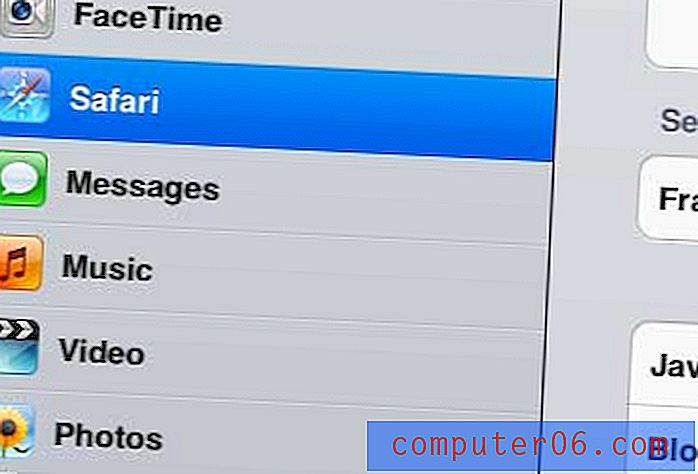iOS 9에서 맞춤법 검사를 설정하는 방법
새로운 iPhone 모델이 출시되고 iOS 소프트웨어가 조정되면서 iPhone의 터치 스크린 키보드가 더 쉽고 사용하기 쉬워졌습니다. 그러나 문자 메시지 나 전자 메일을 입력 할 때 맞춤법 오류가 발생하는 것이 여전히 흔하기 때문에 현재 메시지에있는 맞춤법 오류를 지적하기 위해 맞춤법 검사 기능을 사용하는 것이 도움이됩니다.
그러나 iPhone에서 철자가 틀린 단어를 식별하지 못한다면 iPhone의 맞춤법 검사기가 꺼져 있기 때문일 수 있습니다. 아래 가이드는 iOS 9에서 맞춤법 검사를 활성화하여 입력 할 때 맞춤법 오류를보다 쉽게 식별하는 방법을 보여줍니다.
iPhone 6에서 맞춤법 검사 켜기
이 기사의 단계는 iOS 9.2의 iPhone 6 Plus에서 수행되었습니다. 이 단계는 iOS 버전 8보다 낮은 버전을 사용하는 개인에게는 약간 다를 수 있습니다.
iPhone 키보드의 작동 방식을 변경하는 동안 키보드에 입력 할 때 나타나는 회색 제안 막대를 제거하는 방법이 궁금 할 것입니다. iPhone에서 예측 텍스트 기능을 최소화하는 방법에 대해 알아 봅니다.
- 설정 메뉴를 엽니 다.
- 일반 옵션을 선택하십시오.
- 메뉴 하단으로 스크롤 한 다음 키보드 버튼을 누릅니다.
- 자동 수정 옵션을 켭니다. 잠시 후에이 기능을 끌 수 있지만 맞춤법 검사 옵션이 나타나도록하려면 처음에 활성화해야합니다.
- 맞춤법 검사 오른쪽에있는 버튼을 누릅니다. 자동 수정 옵션을 사용하지 않으려면 이제 자동 수정 옵션을 끌 수 있습니다.

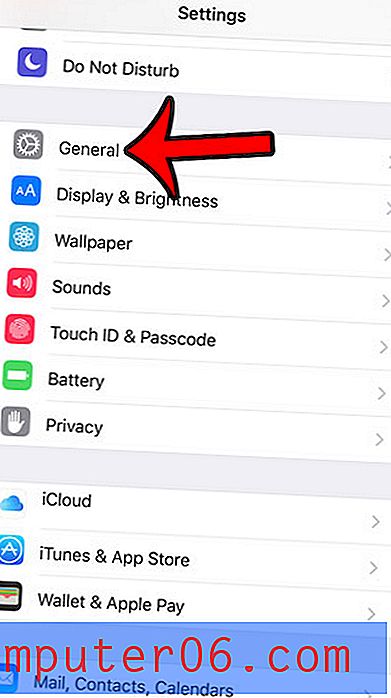
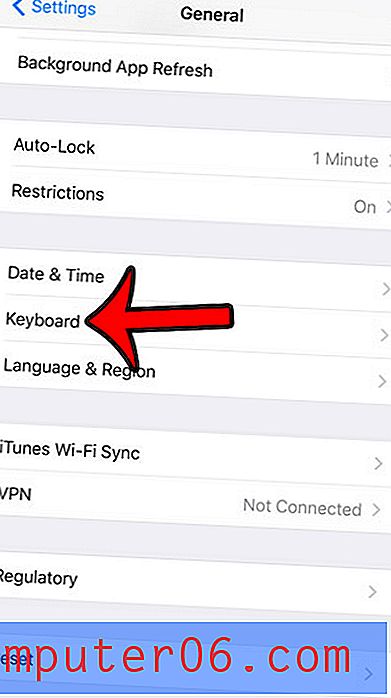
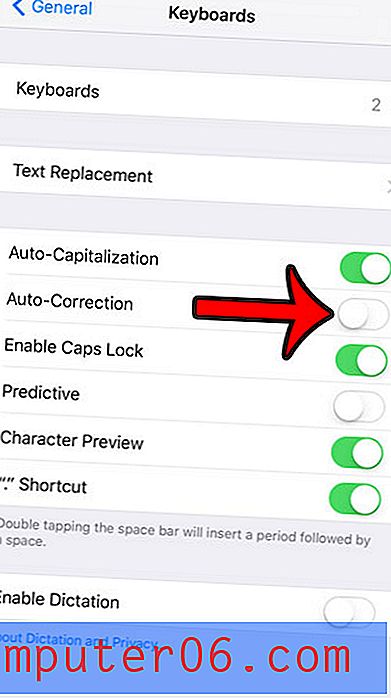
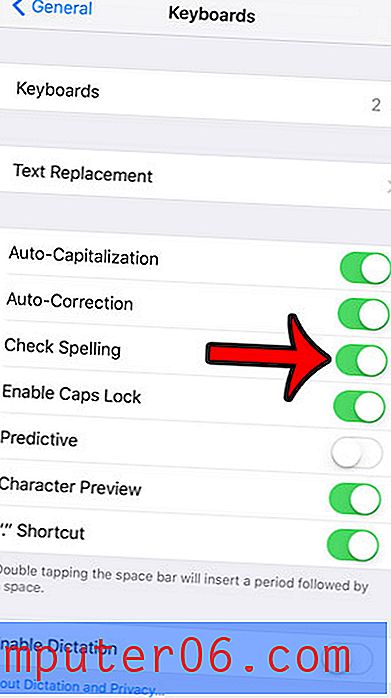
iPhone에서 이모티콘을 사용하고 싶지만 시도 할 때 옵션이없는 것 같습니다. 기기에 무료 이모티콘 키보드를 추가하여 iPhone에서 이모티콘을 사용하는 방법을 알아 봅니다.